GOMPlayer merupakan sebuah utilitas gunanya sebagai aplikasi pemutar video untuk Windows yang banyak digunakan. Alasannya tentu karena developernya menyematkan beragam macam fitur nan gratis.
Tapi sayangnya, dibalik keragaman fitur dan keunggulan yang dimilikinya, terkadang muncul sebuah jendela pop-up script error yang cukup mengganggu.
Buat kamu pengguna GOM Player yang sedang mengalami masalah ini, berikut telah kami siapkan cara mengatasi script error GOMPlayer tanpa harus install ulang.
Solusi 1: Mengatur Firewall
Cara paling mudah dengan tingkat keberhasilan paling tinggi untuk mengatasi script error GOMPlayer yaitu dengan melakukan pengaturan pada Firewall Windows.
Lebih tepatnya memblokir koneksi outbound rules GOM Player pada Windows Firewall. Begini caranya:
Langkah 1: Buka Start Menu Windows.
Langkah 2: Ketik dan buka Windows Firewall.
Langkah 3: Klik Advanced settings di bilah jendela kiri.
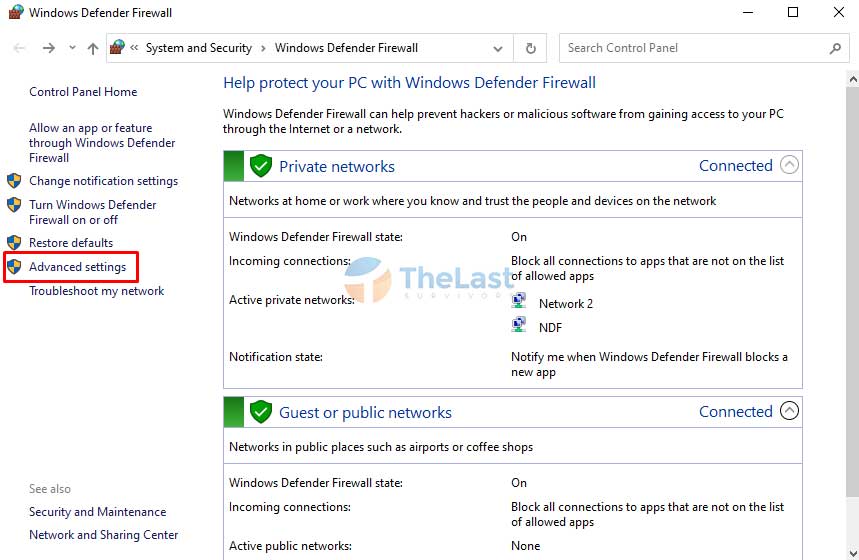
Langkah 4: Pilih Outbound Rules, lalu klik New Rule.
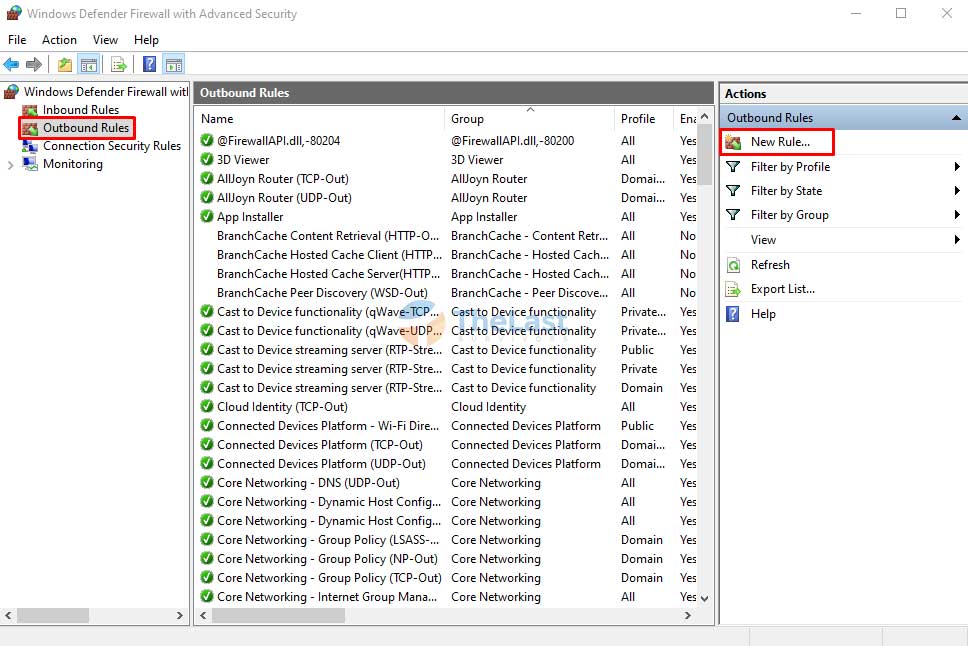
Langkah 5: Pilih Program dan klik tombol Next.
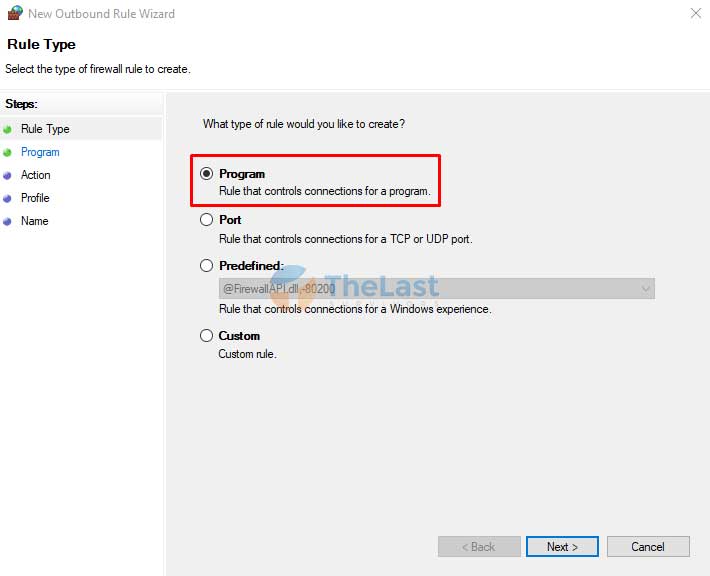
Langkah 6: Klik Browse, lalu cari dan pilih aplikasi GOM.exe.
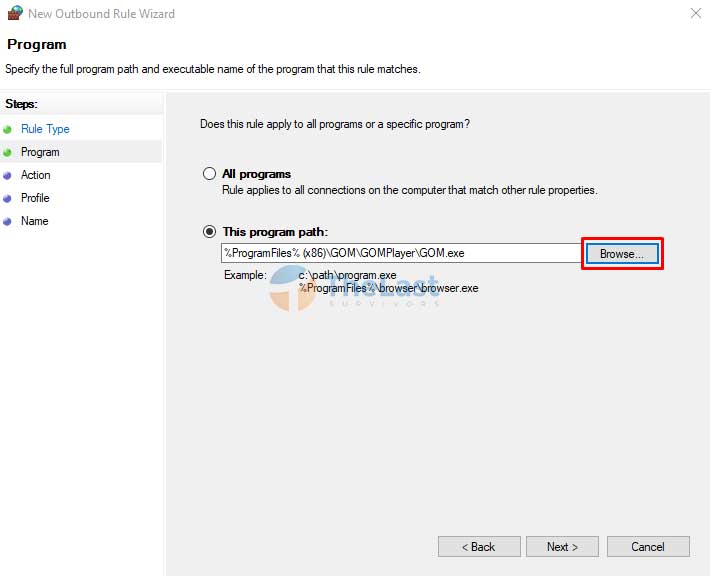
Langkah 7: Pilih pada opsi ‘Block the Connection’ kemudian klik tombol Next.
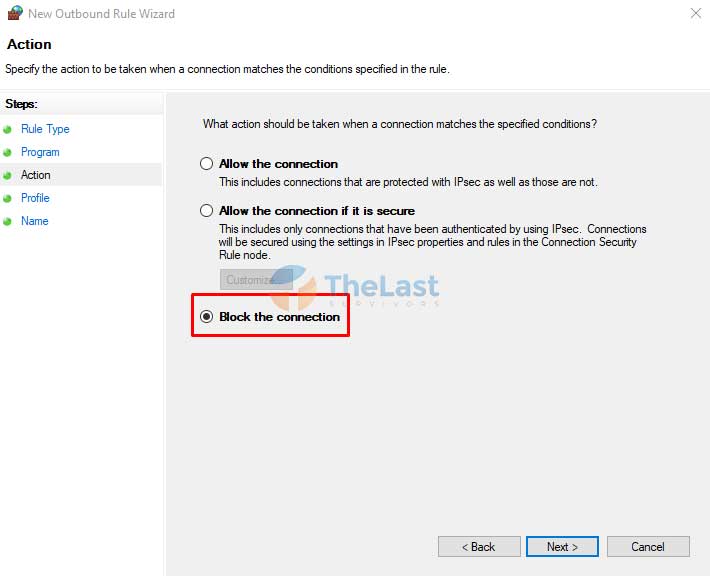
Langkah 8: Centang semua pilihan koneksi yang muncul, lalu klik Next.
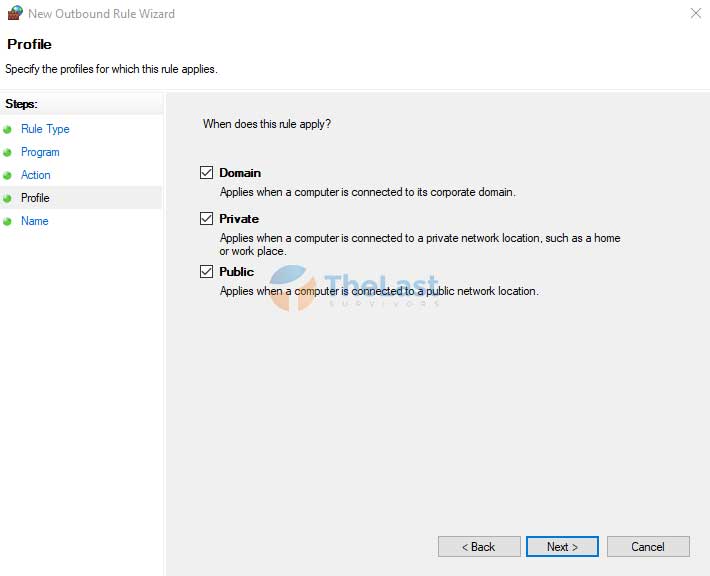
Langkah 9: Beri nama GOMPlayer pada kolom Name dan klik Finish.
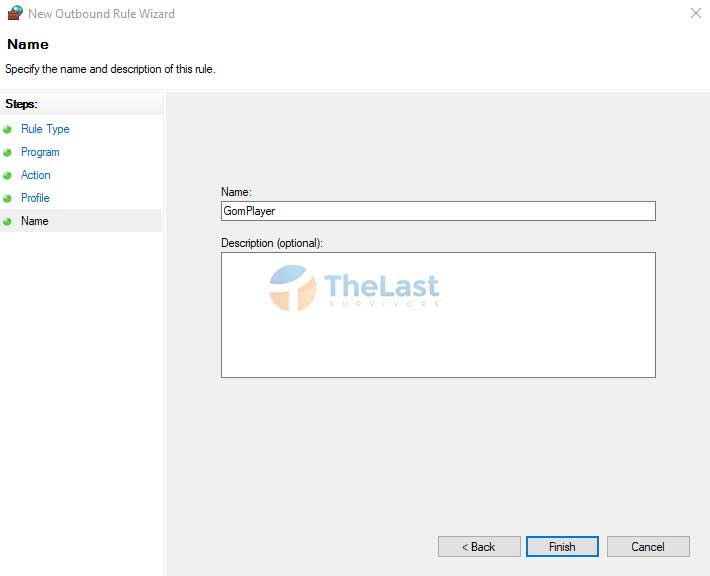
Sekarang silahkan tutup jendela Windows Firewall dan coba jalankan kembali aplikasi GOMPlayer. Harusnya masalah script error sudah tidak lagi muncul.
Tapi jika masih muncul, lakukan solusi lain di bawah ini.
Solusi 2: Mengubah Skin
Ternyata, mengganti skin GOM Player juga bisa menjadi solusi untuk mengatasi masalah script error. Buat yang belum tau, begini cara mengganti-nya:
Step 1: Buka aplikasi GOM Player di PC kamu.
Step 2: Klik icon gerigi yang ada di samping tulisan GOM Player sebelah kiri atas.
Step 3: Pilih pengaturan General.
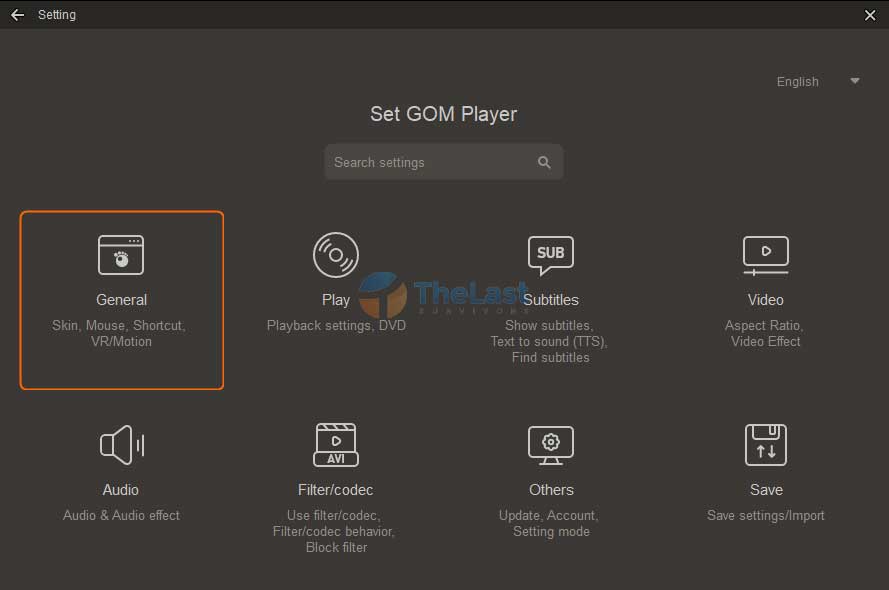
Step 4: Buka tab Skin.
Step 5: Pilih Skin lain yang tersedia.
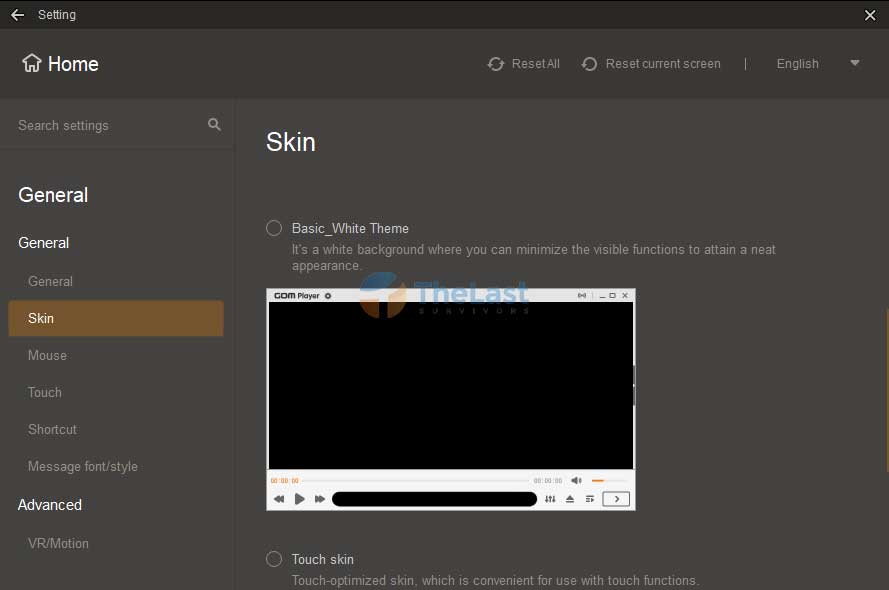
Baca Juga: Cara Menampilkan Subtitle di Laptop GOM Player Otomatis
Solusi 3: Mengatur Setting.ini
Pada folder direktori instalasi GOMPlayer, kamu bisa mendapati file bernama setting.ini. File tersebut berisi pengaturan GOM Player yang dituliskan dalam kode-kode tertentu.
Nah, disini kamu harus mengedit dan menghapus salah satu baris kode yang mengakibatkan munculnya pesan script error, berikut ini caranya ya:
- Pertama: Buka dulu File Explorer.
- Kedua: Pergi ke folder tempat kamu menginstall GOM Player. Secara default berada di Local Disk (C:) > Program Files (x86) > GOM > GOMPlayer.
- Ketiga: Klik kanan file setting.ini, lalu pilih Edit.
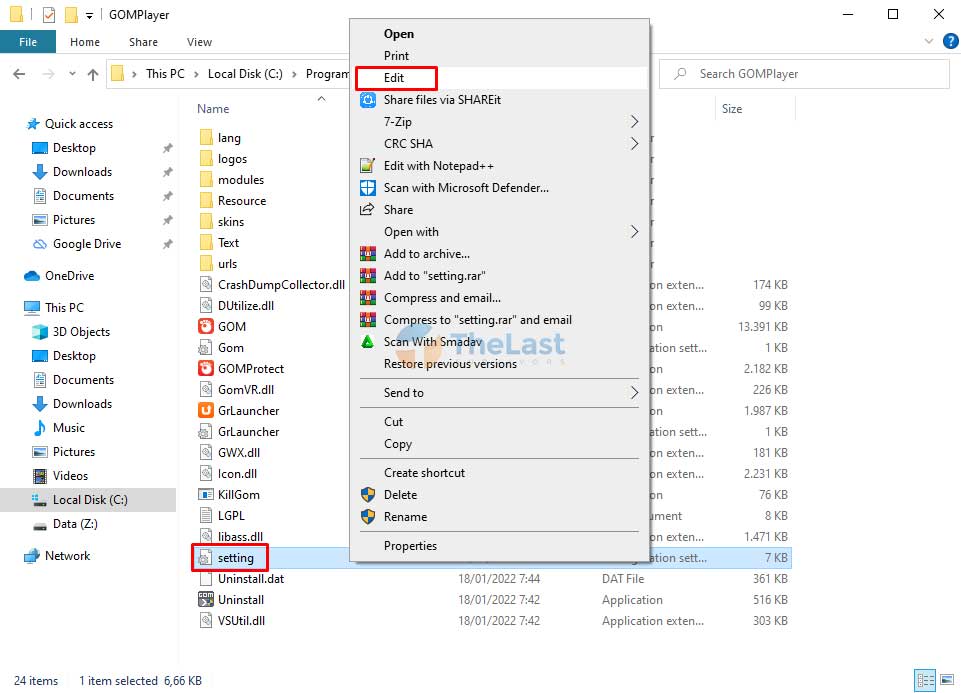
- Keempat: Cari dan hapus baris AD_HTML_URL = (alamat link).
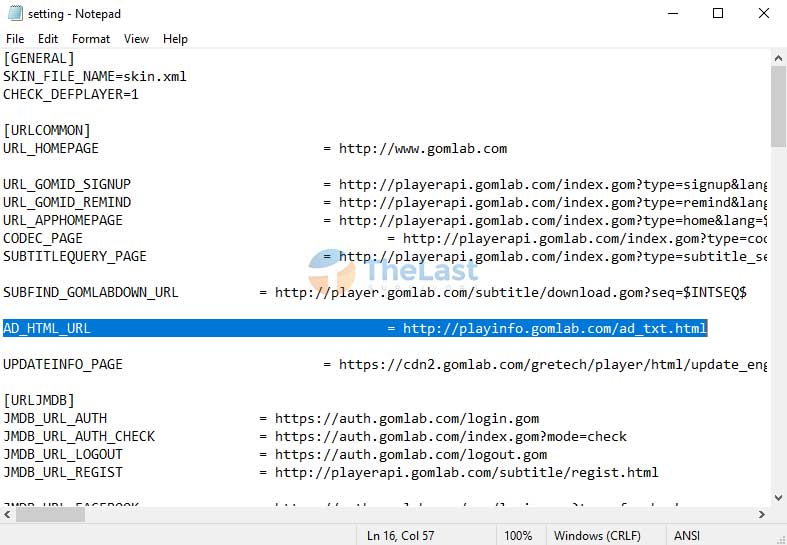
- Kelima: Simpan pengaturan tersebut dengan menekan tombol Ctrl + S.
Jika kamu mengalami kendala saat menyimpan file tersebut, silahkan pilih opsi Save as dan simpan di folder lain dahulu.
Setelah itu hapus file setting.ini di folder GOMPlayer, lalu pindahkan file setting.ini yang sudah kamu edit ke folder GOMPlayer.
Selamat mencoba dan semoga berhasil!





